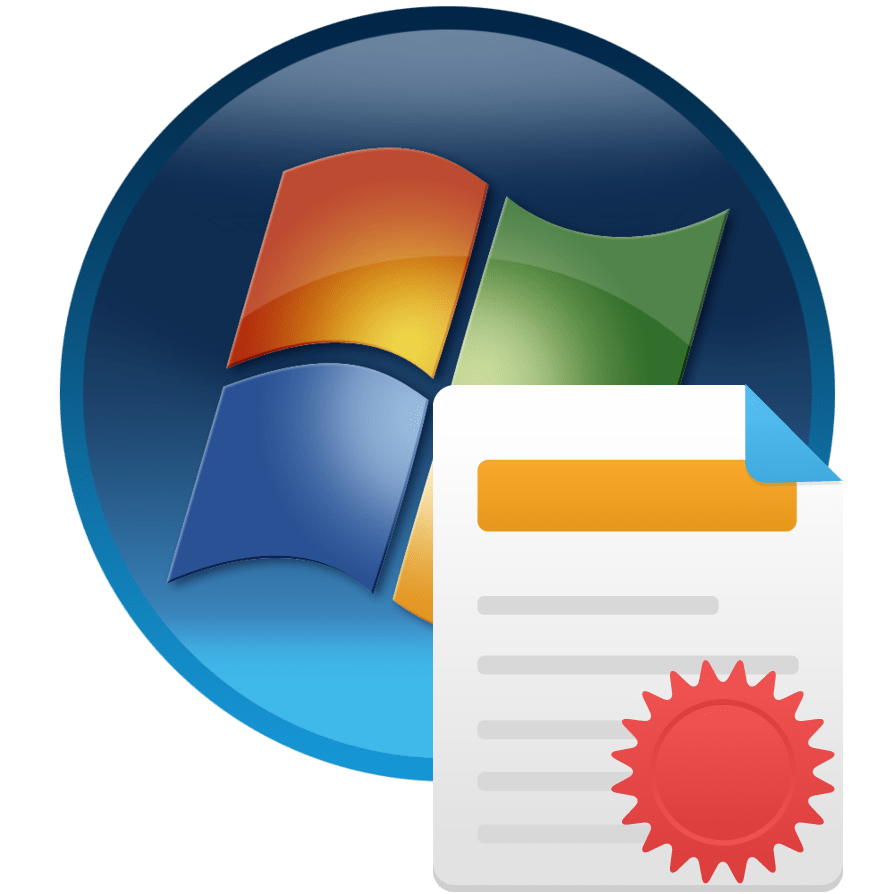Sprawdzenie licencji uwierzytelnienia w Windows 7
Daleko od wszystkich użytkowników komputerów zastanawiają się, którą wersję systemu operacyjnego zainstalowali: piracką lub licencjonowaną. I na próżno, ponieważ tylko posiadacze licencji mogą otrzymywać bieżące aktualizacje systemu operacyjnego, polegać na pomocy technicznej Microsoft na wypadek problemów operacyjnych i nie martwić się o problemy z prawem. Jest to szczególnie obraźliwe, gdy okazuje się, że kupiłeś piracką kopię za cenę oficjalnego systemu. A więc, zastanówmy się, jak sprawdzić licencję na autentyczność w Windows 7.
Zobacz także: Jak wyłączyć uwierzytelnianie systemu Windows 7
Sposoby sprawdzania
Natychmiast należy zauważyć, że dystrybucja samego systemu Windows 7 nie może być licencjonowana ani piracka. Licencjonowany system operacyjny staje się dostępny dopiero po wprowadzeniu kodu licencji, za który w rzeczywistości płaci się przy zakupie systemu, a nie za samą dystrybucję. Jednocześnie podczas ponownej instalacji systemu operacyjnego można użyć tego samego kodu licencji, aby zainstalować inny zestaw dystrybucyjny. Po tym będzie również licencjonowany. Ale jeśli nie wprowadzisz kodu, po zakończeniu okresu próbnego nie będziesz w stanie w pełni pracować z tym systemem operacyjnym. Również na ekranie pojawia się potrzeba aktywacji. W rzeczywistości, tuż po tym, jak osoby pozbawione skrupułów aktywują się bez zakupu licencji, ale przy użyciu różnych obejść, system operacyjny staje się piracką.
Istnieją również przypadki, w których kilka systemów operacyjnych jednocześnie aktywuje ten sam klucz. Jest to również niezgodne z prawem, jeśli przeciwieństwo nie jest określone w warunkach obowiązującej licencji. Dlatego możliwe jest, że początkowo ten klucz zostanie zidentyfikowany jako klucz licencyjny na wszystkich komputerach, ale po następnej aktualizacji licencja zostanie zresetowana, ponieważ Microsoft wykryje fakt oszustwa, a będziesz musiał kupić go ponownie, aby ponownie aktywować.
Najbardziej oczywistym dowodem na to, że nie korzystasz z licencjonowanego systemu operacyjnego, jest pojawienie się po włączeniu komputera, gdy twoja wersja systemu Windows nie jest aktywowana. Ale nie zawsze jest tak łatwo znaleźć odpowiedź na pytanie postawione w tym temacie. Istnieje wiele sposobów sprawdzania autentyczności systemu Windows 7. Niektóre z nich są wykonywane wizualnie, podczas gdy inne - za pośrednictwem interfejsu systemu operacyjnego. Ponadto przed weryfikacją można było przeprowadzić bezpośrednio w zasobach sieci Microsoft, ale teraz nie ma takiej możliwości. Następnie omówimy więcej aktualnych opcji sprawdzania autentyczności.
Metoda 1: za pomocą naklejki
Jeśli kupiłeś komputer stacjonarny lub laptop z już zainstalowanym systemem operacyjnym, poszukaj naklejki na obudowie w postaci naklejki z logo Windows i kodem licencyjnym. Jeśli nie znalazłeś go w tej sprawie, w takim przypadku spróbuj znaleźć go na dyskach instalacyjnych, które otrzymałeś przy zakupie komputera lub w innych otrzymanych materiałach. Jeśli taka naklejka zostanie znaleziona, prawdopodobnie system operacyjny jest licencjonowany.
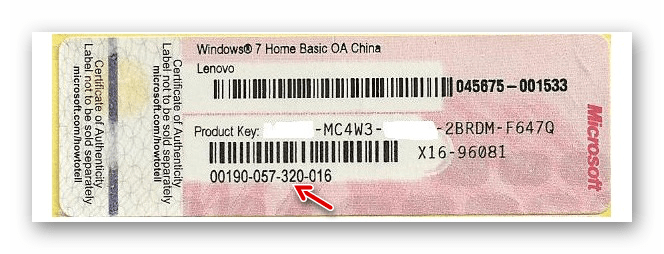
Ale aby się upewnić, że to konieczne, musisz zweryfikować kod naklejki z rzeczywistym kodem aktywacyjnym, który można zobaczyć za pośrednictwem interfejsu systemu. Aby to zrobić, musisz wykonać proste manipulacje.
- Kliknij przycisk menu Start. Na liście, która się otworzy, znajdź element "Komputer" i kliknij go prawym przyciskiem myszy. Na liście kontekstów przejdź do pozycji "Właściwości" .
- W otwartym oknie właściwości zwróć uwagę: czy istnieje napis "Aktywacja systemu Windows została zakończona". Jej obecność oznacza, że pracujesz z produktem, który został aktywowany. W tym samym oknie widoczny jest klawisz naprzeciwko etykiety "Kod produktu" . Jeśli pokrywa się z wydrukowanym na naklejce, oznacza to, że jesteś szczęśliwym posiadaczem wersji licencjonowanej. Jeśli zobaczysz inny kod lub go zupełnie nie ma, to istnieje uzasadnione podejrzenie, że padłeś ofiarą jakiegoś oszustwa.
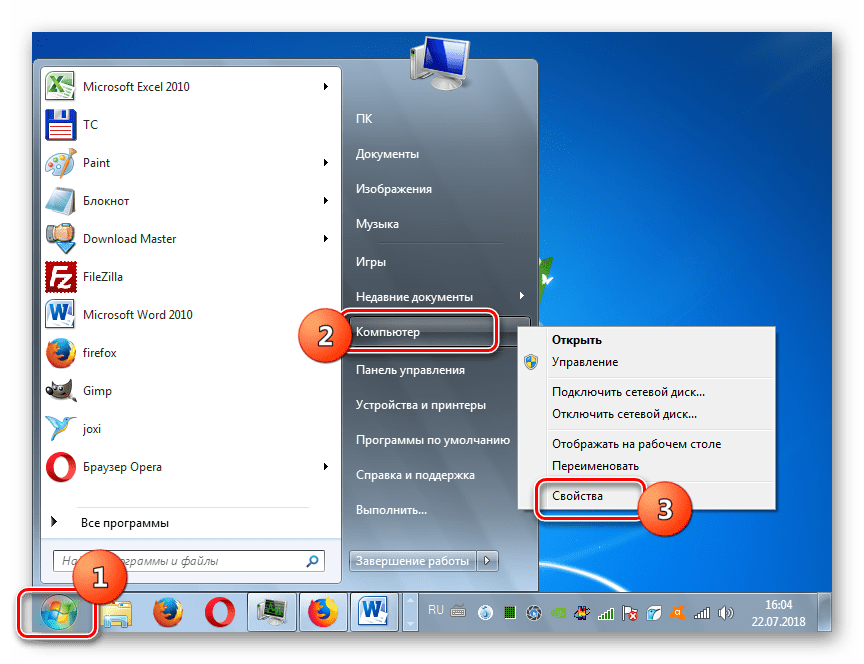
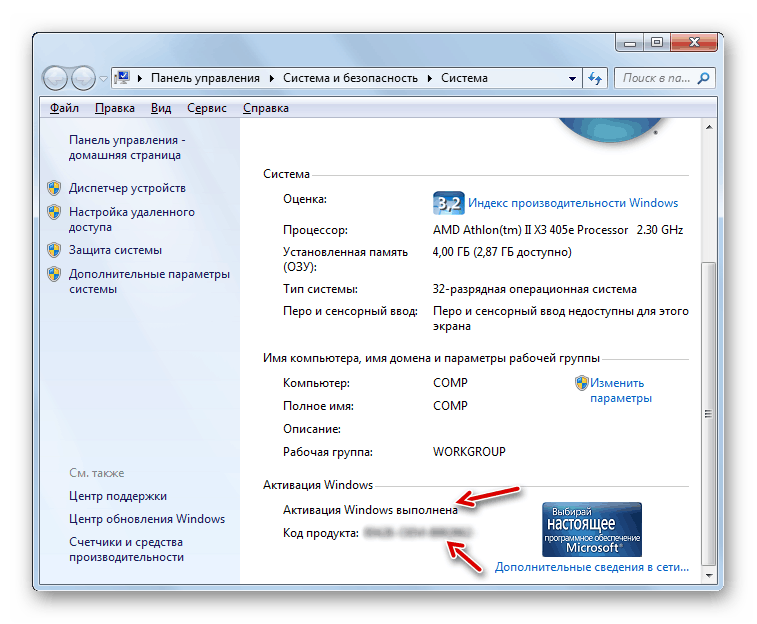
Metoda 2: Zainstaluj aktualizacje
Wersje pirackie z reguły nie obsługują instalacji dodatkowych aktualizacji, a zatem innym sposobem sprawdzenia autentyczności systemu jest aktywacja i przetestowanie aktualizacji instalacji. Ale warto zauważyć, że jeśli obawy dotyczące pirackiej wersji zostaną potwierdzone, ryzykujesz po wykonaniu tej procedury instalując aktualizacje, aby uzyskać niedziałający lub przycięty system.
Uwaga: W przypadku rzeczywistych wątpliwości co do autentyczności licencji, wykonaj wszystkie opisane poniżej czynności na własne ryzyko i ryzykuj!
- Przede wszystkim musisz włączyć możliwość instalacji aktualizacji, jeśli jest wyłączona. Kliknij "Start" i przejdź do "Panelu sterowania" .
- Przyjdź do "System and Security".
- Kliknij "Aktualizuj centrum ..." .
- W otwartym obszarze przejdź do pozycji "Ustawienia parametrów" .
- Następnie otworzy się okno ustawień. Z rozwijanej listy wybierz opcję "Zainstaluj aktualizacje" lub "Pobierz aktualizacje" , w zależności od tego, czy chcesz zainstalować aktualizacje automatycznie, czy ręcznie. Upewnij się też, że wszystkie pola wyboru w tym oknie są zaznaczone. Po określeniu wszystkich niezbędnych parametrów, kliknij "OK" .
- Rozpocznie się wyszukiwanie aktualizacji, po czym, jeśli została wybrana opcja instalacji ręcznej, należy uruchomić instalację, klikając odpowiedni przycisk. Wybierając automatyczną instalację, zwykle nie trzeba wykonywać żadnych innych czynności, ponieważ instalacja aktualizacji przejdzie automatycznie. Po jego zakończeniu może być konieczne ponowne uruchomienie komputera.
- Jeśli po ponownym uruchomieniu komputera zobaczysz, że komputer działa poprawnie, nie pojawia się napis, że używana jest nielicencjonowana kopia lub bieżąca kopia wymaga aktywacji, oznacza to, że najprawdopodobniej jesteś właścicielem wersji licencjonowanej.
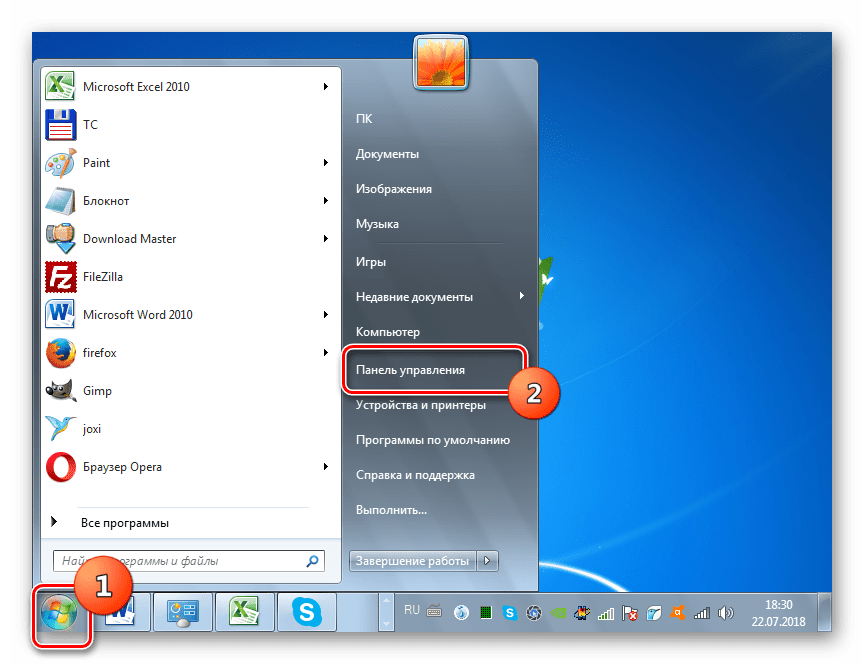
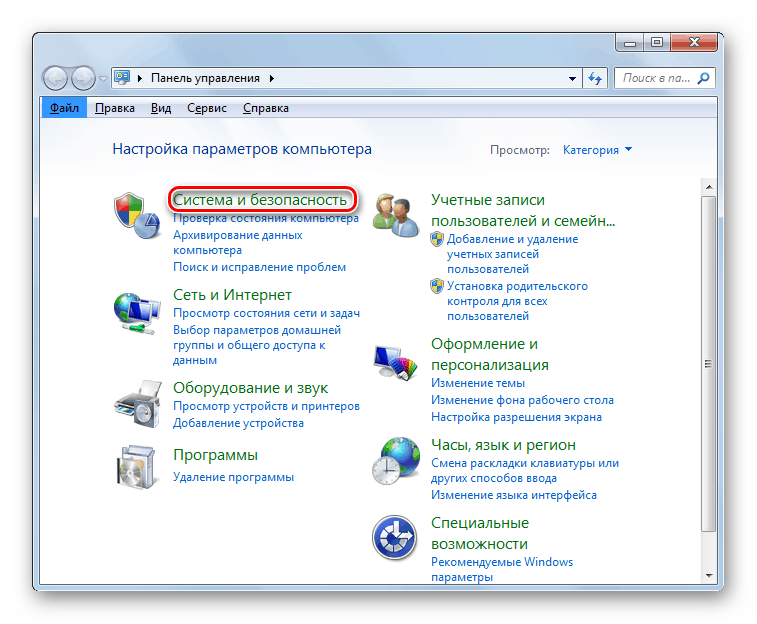
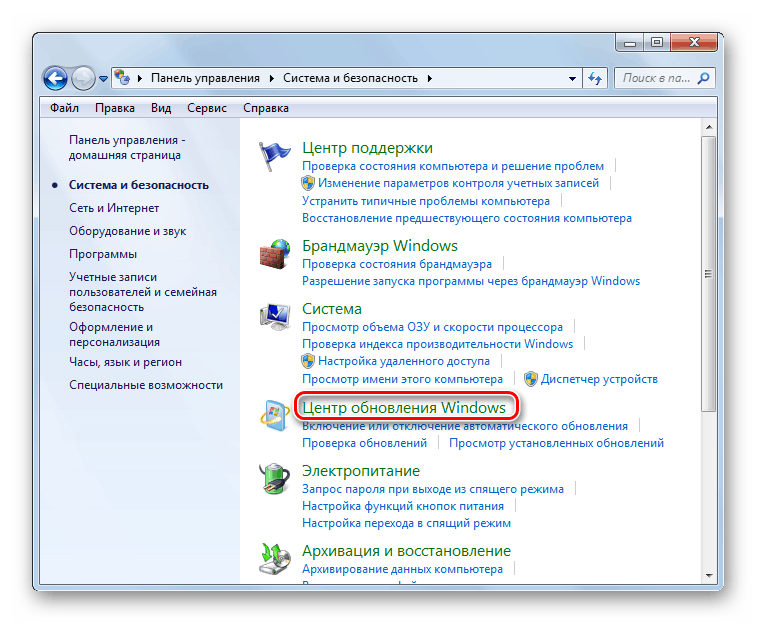
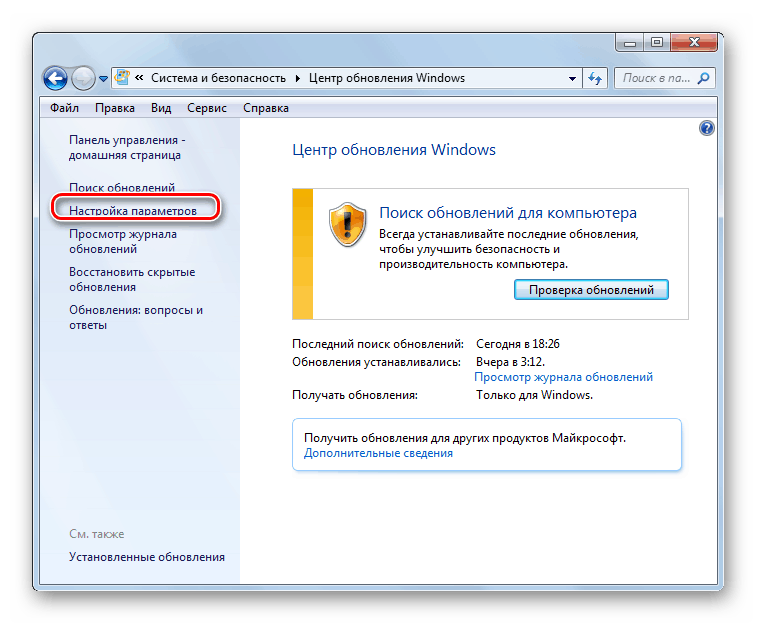
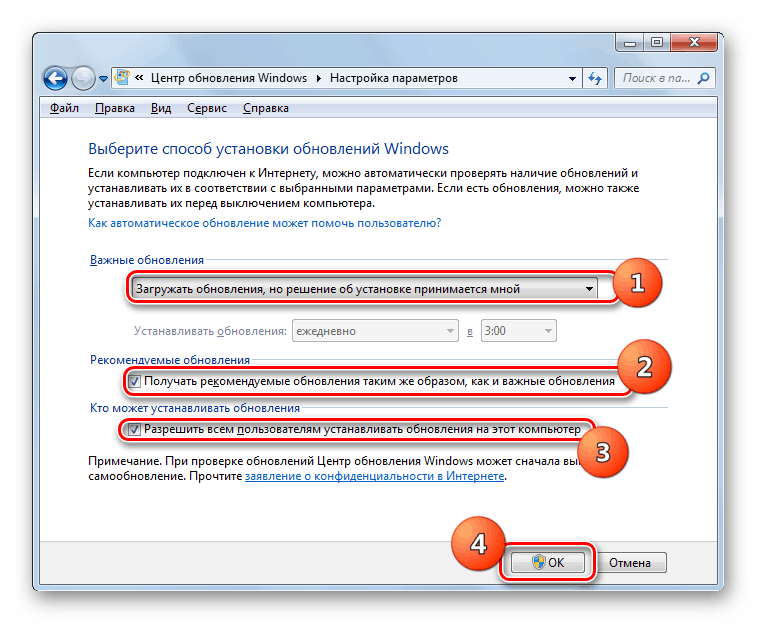
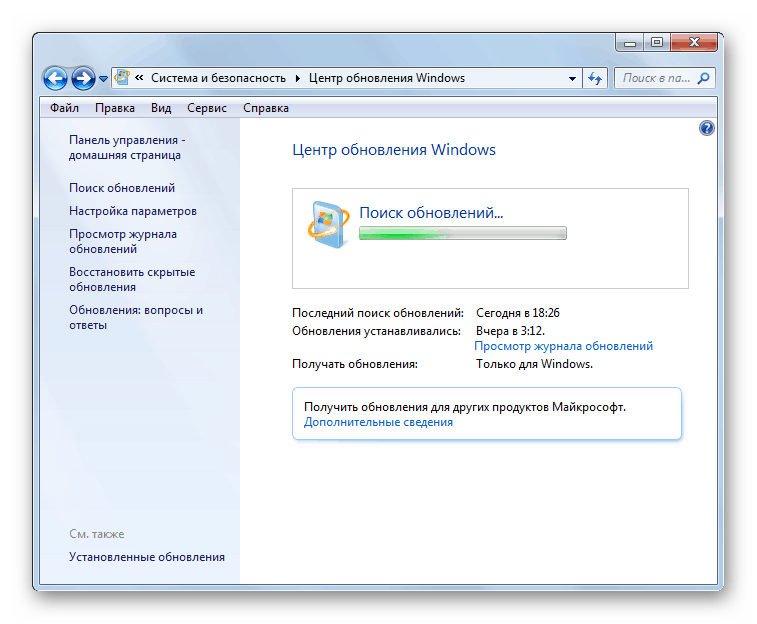
Jak widać, istnieje kilka opcji, aby dowiedzieć się o licencjonowanej wersji systemu Windows 7 lub pirackich kopii zainstalowanych na komputerze. Ale 100% gwarancji, że używasz dokładnie legalnego systemu operacyjnego, może być tylko ręcznym wprowadzeniem kodu licencji z naklejki po aktywacji systemu.